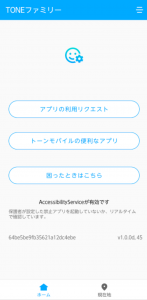TONEファミリーアプリの設定方法(TONE for Androidプラン)
TONEを利用するAndroid端末であんしんして見守るための初期設定を実施します。
※Xiaomiのスマホを見守る場合(お子様がXiaomiスマホを利用の場合)、こちらのページより設定をご実施ください。
見守り端末にTONEファミリーアプリをインストールください。
※保護者様の端末にはTONEファミリーアプリはインストールしないようお願いいたします。
TONEファミリーアプリのインストール後、以下の手順にしたがい、設定を行ってください。
※なお、お客様のご利用の端末により、画面の内容やご案内の表示場所が一部異なる場合がございます。利用方法や設定方法に関して、ご不明の場合は、トーンモバイルお客様サポート窓口までお問合せください。
動画での説明
※YouTubeに遷移します。(別ウィンドウ(タブ)で表示されます)

設定方法の手順説明
1.
「TONEファミリー」アプリを起動します。
※ピンクのハートのアイコンが目印です。
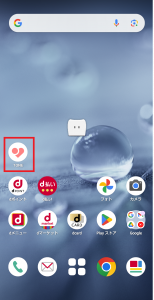
2.
「次へ」をタップします。
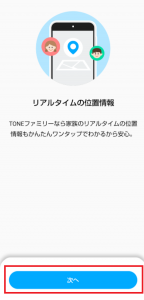
3.
「次へ」をタップします。

4.
「次へ」をタップします。
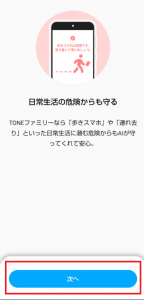
5.
利用規約をお読みいただき、「同意する」をタップします。
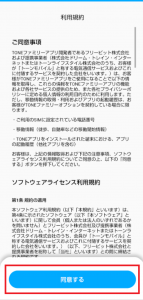
6.
通知の送信に関して、「許可」をタップします。
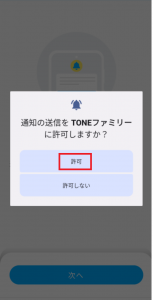
7.
利用者メールアドレスとパスワードを確認し「ログイン」を
タップします。
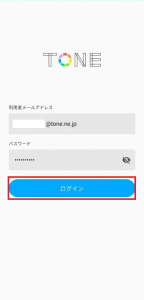
8 .
「次へ」をタップします。
9 .
「同意する」をタップします。
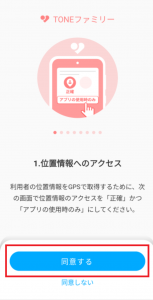
10.
位置情報の精度を選択肢、「アプリの使用時のみ」をタップします。
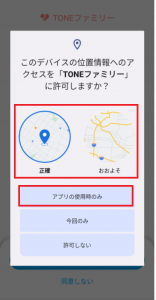
11.
「同意する」をタップします。
※機種によって一部操作が異なります。
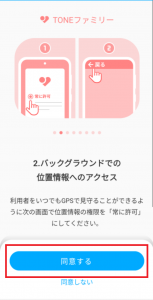
12.
「常に許可」を選択し、「TONEファミリー」アプリに戻ります。
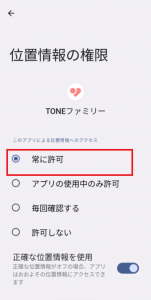
13.
「次へ」をタップします。
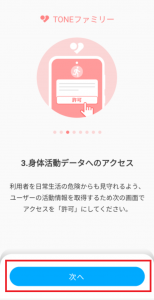
14.
「許可」をタップします。
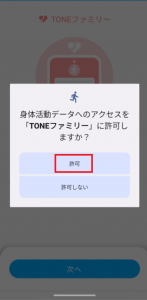
15.
「次へ」をタップします。
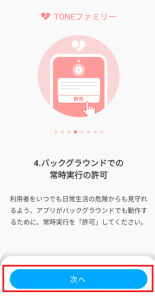
16.
「許可」をタップします。
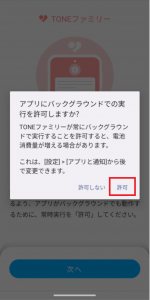
17.
「同意する」をタップします。
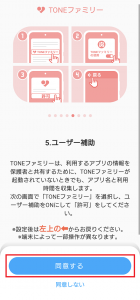
18.
「TONEファミリー」をタップします。
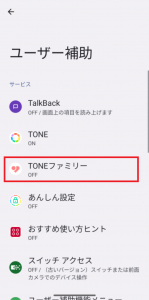
19.
「TONEファミリーの使用」をONにします。
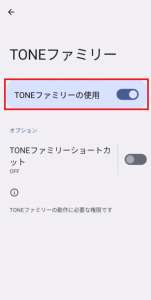
20.
「許可」をタップします。
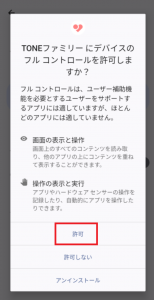
21.
「TONEファミリーの使用」をONにします。
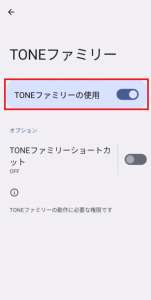
22.
「次へ」をタップします。
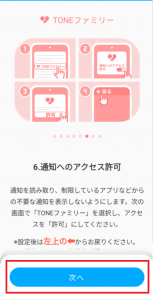
23.
「TONEファミリー」をタップします。
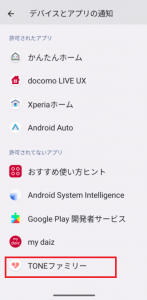
24.
「通知へのアクセス許可」をONにします。
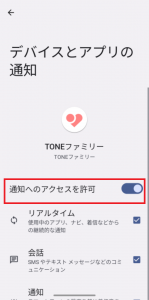
25.
「許可」をタップします。
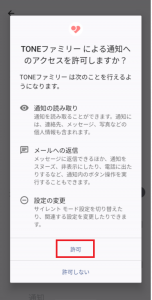
26.
「通知へのアクセスを許可」がONになっていることを確認し、「TONE ファミリー」アプリに戻ります。
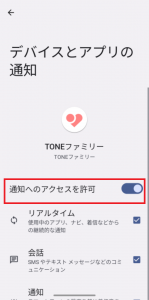
27.
「次へ」をタップします。
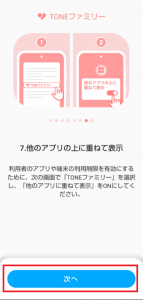
28.
「TONEファミリー」をタップします。
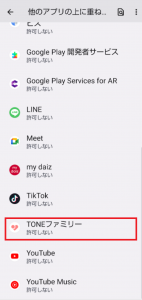
29.
「他のアプリの上に重ねて表示できるようにする」をONにします。
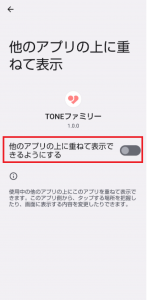
30.
「同意する」をタップします。
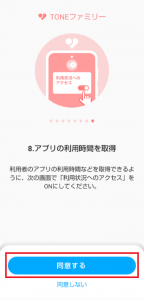
31.
「使用状況へのアクセスを許可」をONにします。
※機種により表示が異なる場合がございます。
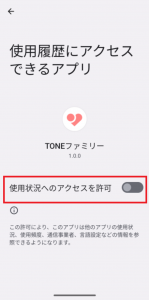
32.
「同意する」をタップします。
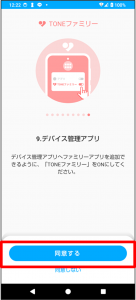
33.「TONEファミリー」をタップします。
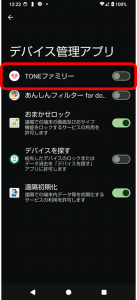
34.「このデバイス管理アプリを有効にする」をタップします。
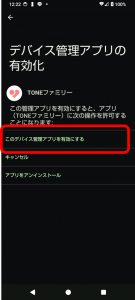
35.「確認」をタップします。
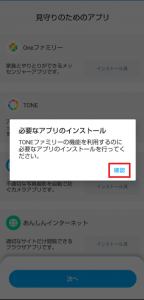
36.
必要なアプリとトーンモバイルの便利なアプリをインストールし、「次へ」をタップします。
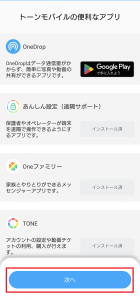
37. 「見守りを開始します」をタップします。
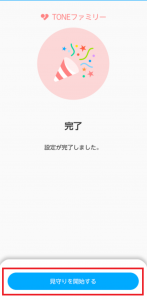
35.
「閉じる」をタップします。
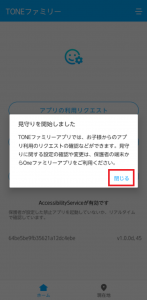
36.
TONEファミリーアプリの初期設定は完了しました。